안녕하세요 아빠와 딸입니다
오늘은 한글 단 나누기로 다단 설정하는 방법과 한글 페이지 반 나누기에 관련된 이야기를 해볼까 합니다.
이 기능은 문서를 신문처럼 만들던가 시험지를 만들때 많이 사용하는 방법중에 하나입니다.
알고나면 간단하지만 알기전에는 이런 기능이 있는지 알기가 어렵습니다.ㅠ
그럼 어떻게 하는건지 자세히 보겠습니다
어렵지 않으니 천천히 보시고 따라하시면서 연습하시면 쉽게 익힐수 있습니다.
응용하는 방법도 무긍무진하니 기초만 익히시고 많이 변형을 하시면 됩니다.
한글 단 나누기 설정 하는법
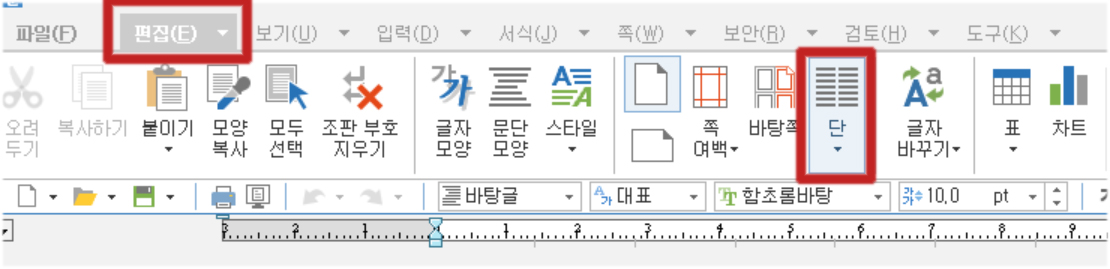
일단 메뉴 상단에서 편집을 누르고 밑에 보시면 단이라고 있습니다
이걸 누르면 단 설정이라는 창이 나옵니다.

여기서 단 종류로 일반 다단, 배분 다단, 평행 다단이 있습니다.
처음 보는 용어라 낯설다고 느낄수 있습니다.
쉽게 생각한다면
일반 다단이 기본으로 하나씩 단을 나누는 차례대로 넣는 방식입니다.
배분 다단은 마지막 쪽에서 단의 높이가 같아지도록 삽입되는 양을 조절합니다
평행 다단은 하나의 단에 내용이 다 입력되지 않아도 다음 단으로 넣어가게 해줍니다.
일단 단을 나누기전에 구분선 넣기를 체크한후에 둘이상으로 나누시면 됩니다.

그럼 이렇게 한글 한 페이지 안에서 반으로 단이 나누어진걸 확인할수 있습니다.
한글 다단 설정 나누기 하는법

메뉴에서 쪽으로 이동을 한후에 메뉴에 보시면 다단 설정 나누기라고 있습니다
이걸 누르시면 점선으로 다단이 나누어진걸 확인할수 있습니다.
여기서 다양한걸 응용해서 글을 작성할 수 있습니다.
간단하게 응용해보기

다단과 단을 잘 활용하면 이렇게 위에는 한줄로 표현이 되고 밑에는 단을 나누었기에 페이지 반으로 나누어서 문서를 작성할 수 있습니다.반대로 위에는 단을 나누어서 두줄로 표현이 되고 밑에는 다단을 나누어서 단 없는 상태로 한줄로 문서를 작성할수도 있습니다.
막상 해보면 어렵지 않지만 처음할땐 어렵다고 느낄수 있습니다.
그럴땐 하나씩 눌러보면서 익히는 방법도 좋다고 생각합니다.
이런 프로그램은 직접 해보면서 하나씩 눌러보면서 익히는것도 어찌보면 좋은 방법중에 하나입니다
그럼 이만 글을 줄이겠습니다.
오늘은 한글 단 나누기 다단 설정 페이지 반으로 나누는법에 관련된 이야기였습니다.
'아래 한글 사용법' 카테고리의 다른 글
| 한글 표 안넘어감 넘기기 방법 어떻게 할까? (0) | 2024.04.05 |
|---|---|
| 한글 표 만들기 대각선 테두리 단축키까지 정리 (0) | 2024.03.19 |
| 한글 줄간격 줄이기 늘리기 단축키는? (0) | 2023.04.03 |
| 한글 워드 변환 하는 방법 2가지(hwp를 docx로) (0) | 2023.03.28 |
| 한글 쪽번호 매기기 지우기 삭제 하는 방법 (0) | 2023.03.23 |




댓글